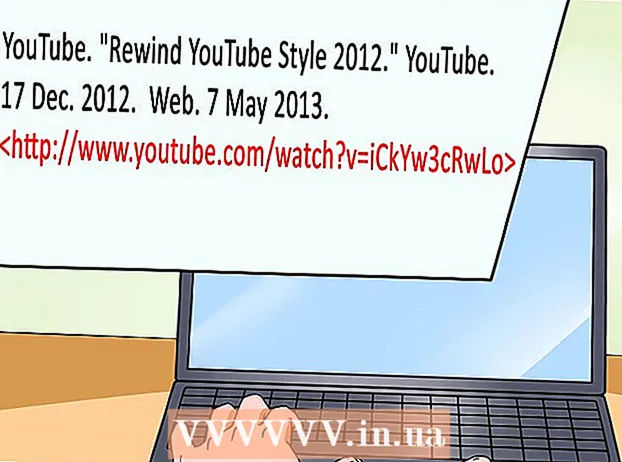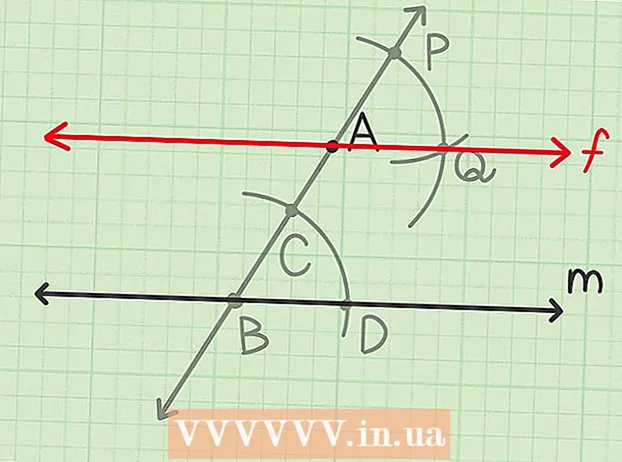Автор:
Charles Brown
Дата Створення:
8 Лютий 2021
Дата Оновлення:
1 Липня 2024

Зміст
- Крок
- Спосіб 1 з 2: Використання веб-сайту Samsung
- Спосіб 2 із 2: Використання заводських налаштувань
- Поради
- Попередження
Ця wikiHow вчить вас, як отримати доступ до вашого телефону або планшета Samsung Galaxy, заблокованого паролем, за допомогою веб-сайту Samsung "Знайди мій мобільний" або виконавши апаратне скидання. На жаль, самостійно відновити забутий пароль з телефону чи планшета в Android Nougat неможливо. Виконання апаратного скидання призведе до видалення даних Samsung Galaxy.
Крок
Спосіб 1 з 2: Використання веб-сайту Samsung
 Відкрийте веб-сайт "Знайди мій мобільний". Зайдіть на сторінку https://findmymobile.samsung.com/ у своєму браузері. Ви можете розблокувати свій Samsung Galaxy з цього веб-сайту, якщо ви ввійшли у свій Galaxy за допомогою свого облікового запису Samsung.
Відкрийте веб-сайт "Знайди мій мобільний". Зайдіть на сторінку https://findmymobile.samsung.com/ у своєму браузері. Ви можете розблокувати свій Samsung Galaxy з цього веб-сайту, якщо ви ввійшли у свій Galaxy за допомогою свого облікового запису Samsung. - Якщо ви не ввійшли у свій Galaxy за допомогою свого облікового запису Samsung, вам потрібно буде виконати скидання до заводських налаштувань.
 натисніть на РЕЄСТРУЙСЯ. Це синя кнопка в центрі сторінки.
натисніть на РЕЄСТРУЙСЯ. Це синя кнопка в центрі сторінки. - Якщо ви вже ввійшли у службу Find My Mobile, пропустіть цей і наступний крок.
 Введіть свої облікові дані Samsung. Введіть свою адресу електронної пошти та пароль, а потім натисніть РЕЄСТРУЙСЯ зробити це.
Введіть свої облікові дані Samsung. Введіть свою адресу електронної пошти та пароль, а потім натисніть РЕЄСТРУЙСЯ зробити це.  натисніть на Розблокувати мій пристрій. Це в лівій частині сторінки.
натисніть на Розблокувати мій пристрій. Це в лівій частині сторінки. - Якщо у вас більше одного елемента Samsung Galaxy, можливо, вам доведеться вибрати правильний, натиснувши назву елемента у верхньому лівому куті сторінки, а потім вибравши правильний зі спадного меню.
 Якщо вам буде запропоновано, знову введіть пароль Samsung. Коли з’явиться відповідний запит, потрібно буде повторно ввести пароль свого облікового запису Samsung. Це має розблокувати ваш Samsung Galaxy, хоча, можливо, вам доведеться почекати кілька секунд, поки елемент розпізнає розблокування.
Якщо вам буде запропоновано, знову введіть пароль Samsung. Коли з’явиться відповідний запит, потрібно буде повторно ввести пароль свого облікового запису Samsung. Це має розблокувати ваш Samsung Galaxy, хоча, можливо, вам доведеться почекати кілька секунд, поки елемент розпізнає розблокування. - Після розблокування екрана ви зможете встановити новий пароль у меню Налаштування.
Спосіб 2 із 2: Використання заводських налаштувань
 Зрозумійте, як працює скидання до заводських налаштувань. Скидання налаштувань Samsung Galaxy повністю видалить файли, дані та налаштування, включаючи пароль. Це означає, що ви можете знову отримати доступ до свого Samsung Galaxy і використовувати його, але на вашому Samsung Galaxy немає файлів (наприклад, фотографій).
Зрозумійте, як працює скидання до заводських налаштувань. Скидання налаштувань Samsung Galaxy повністю видалить файли, дані та налаштування, включаючи пароль. Це означає, що ви можете знову отримати доступ до свого Samsung Galaxy і використовувати його, але на вашому Samsung Galaxy немає файлів (наприклад, фотографій). - Усі дані, синхронізовані з вашим обліковим записом, можуть бути відновлені після повторного входу в Samsung Galaxy після його скидання. Якщо так, дані будуть відновлені автоматично.
 Натисніть і утримуйте кнопку живлення. Цей, як правило, знаходиться у верхньому правому куті Samsung Galaxy, хоча ви можете знайти його у верхній частині деяких планшетів. З'явиться меню.
Натисніть і утримуйте кнопку живлення. Цей, як правило, знаходиться у верхньому правому куті Samsung Galaxy, хоча ви можете знайти його у верхній частині деяких планшетів. З'явиться меню.  Натисніть Перезапуск. Це зелене зображення кругової стрілки. Ваш Samsung Galaxy почне перезавантажуватися.
Натисніть Перезапуск. Це зелене зображення кругової стрілки. Ваш Samsung Galaxy почне перезавантажуватися. - Якщо ви на Виключити Вас попросять ввести пароль. Натомість вам доведеться перезавантажити.
 Натисніть і утримуйте кнопки живлення, збільшення гучності та блокування. Зробіть це відразу після того, як ви продовжите Перезавантажте і не випускайте їх, поки не дійдете до екрана "Відновлення", який нагадує білий логотип Android на світло-блакитному екрані.
Натисніть і утримуйте кнопки живлення, збільшення гучності та блокування. Зробіть це відразу після того, як ви продовжите Перезавантажте і не випускайте їх, поки не дійдете до екрана "Відновлення", який нагадує білий логотип Android на світло-блакитному екрані. - Кнопка блокування - це кнопка без гучності на лівій стороні Галактики.
 Відпустіть кнопки. Дійшовши до екрана відновлення, відпустіть кнопки і зачекайте, поки з’явиться чорна консоль відновлення. Це може зайняти кілька хвилин.
Відпустіть кнопки. Дійшовши до екрана відновлення, відпустіть кнопки і зачекайте, поки з’явиться чорна консоль відновлення. Це може зайняти кілька хвилин.  Вибирайте видалити дані / скидання налаштувань. Натискайте кнопку зменшення гучності, доки не буде обрано цей параметр (зазвичай достатньо чотирьох натискань).
Вибирайте видалити дані / скидання налаштувань. Натискайте кнопку зменшення гучності, доки не буде обрано цей параметр (зазвичай достатньо чотирьох натискань).  Натисніть кнопку увімкнення. Це підтвердить ваш вибір варіанту видалити дані / скидання налаштувань.
Натисніть кнопку увімкнення. Це підтвердить ваш вибір варіанту видалити дані / скидання налаштувань. Вибирайте Так на прохання зробити це. Для цього використовуйте кнопку збільшення гучності або кнопку зменшення гучності.
Вибирайте Так на прохання зробити це. Для цього використовуйте кнопку збільшення гучності або кнопку зменшення гучності.  Знову натисніть кнопку живлення. Це спонукає ваш Samsung Galaxy видалити себе.
Знову натисніть кнопку живлення. Це спонукає ваш Samsung Galaxy видалити себе.  Перезапустіть Samsung Galaxy. Як тільки Samsung Galaxy закінчить відновлення, ви повернетесь на екран консолі відновлення; натисніть і утримуйте кнопку живлення, щоб перезавантажити ваш Samsung Galaxy.
Перезапустіть Samsung Galaxy. Як тільки Samsung Galaxy закінчить відновлення, ви повернетесь на екран консолі відновлення; натисніть і утримуйте кнопку живлення, щоб перезавантажити ваш Samsung Galaxy. - Звідси ви можете налаштувати Samsung Galaxy як абсолютно новий телефон або планшет.
Поради
- Для деяких старих елементів Samsung Galaxy, підключених до Gmail, ви можете скинути пароль після неправильного введення PIN-коду п'ять разів, натиснувши Забути - опція внизу екрана, введіть адресу електронної пошти та пароль Gmail та торкніться Зареєструйтесь. Це не буде працювати на продуктах Nougat Android, таких як Samsung Galaxy S8.
Попередження
- Можливо, ви не зможете відновити більшість видалених файлів та інформації з Samsung Galaxy після скидання до заводських налаштувань.